Haben Sie schon einmal erlebt, dass Sie Videos vertikal gefilmt haben, aber einen horizontalen Showeffekt benötigen? Wir glauben, dass die meisten Menschen unter dieser Situation gelitten haben.
Zum Glück ist dies mit den richtigen Hochformat-zu-Querformat-Videokonvertern kein Problem mehr. Hier zeigen wir Ihnen, wie Sie ein Hochformat-Video auf 3 verschiedene Arten in ein Querformat konvertieren können, und zwar mit dem besten kostenlosen Online-Konverter für Hochformat-zu-Querformat-Videos, FlexClip. Folgen Sie uns und erfahren Sie mehr!
Lesen Sie auch: iMovie Vertikales Video mit schwarzen Balken? Wie behebt man das? >
Hochformatige Videos online in Querformat umwandeln
Das Geheimnis, um effektiv und einfach ein Hochformat in ein Querformat umzuwandeln, besteht darin, den richtigen Hochformat-zu-Querformat-Video-Konverter zu wählen! Hier empfehlen wir Ihnen FlexClip, um ein Video von Hochformat in Querformat zu konvertieren.
FlexClip, ein starker Video-Creator, funktioniert perfekt als Online-Konverter für Hoch- und Querformat-Videos, der Ihnen hilft, Ihr Video mit wenigen Klicks kostenlos von Hoch- in Querformat umzuwandeln. Das Programm ermöglicht es Ihnen, ein Video im Hochformat zu drehen, zu beschneiden oder einen Hintergrund hinzuzufügen, um ein Video im Querformat zu erstellen. Außerdem verfügt es über zahlreiche leistungsstarke Funktionen mit denen Sie Ihr Video weiter bearbeiten können, z. B. durch Hinzufügen von Text und Musik, Anwendung von Filtern und Übergangseffekten, Änderung der Videogeschwindigkeit usw.
Sehen Sie sich jetzt die 3 verschiedenen Möglichkeiten an, wie Sie Ihr Hochformatvideo mit dem besten kostenlosen Online-Konverter für Hochformat in Querformat umwandeln können.
Methode 1: Hochformatiges Video durch Drehen in ein Querformat verwandeln
Wenn Sie ein Hochformatvideo in der falschen Ausrichtung auf Ihrem Handy aufgenommen haben, drehen Sie das Video einfach mit FlexClip um 90 Grad, dann erhalten Sie das gewünschte Ergebnis.
Führen Sie die folgenden Schritte aus, um Videos zu drehen und die Ausrichtung Ihrer Videos vom Hoch- ins Querformat zu ändern.
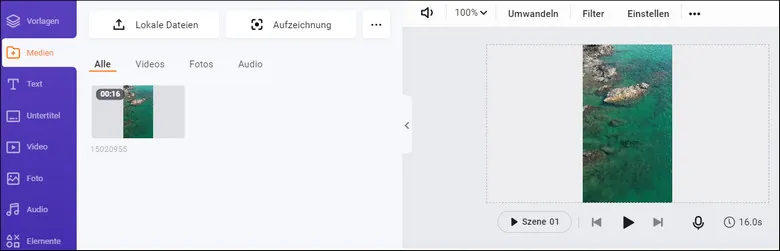
Hochformatiges Video ins Querformat drehen - Hochladen
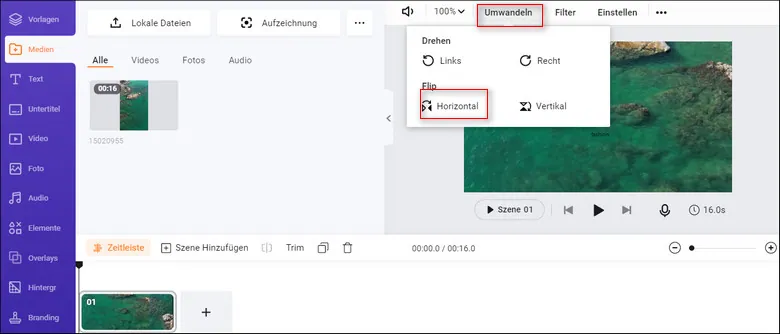
Hochformatiges Video ins Querformat drehen - Drehen
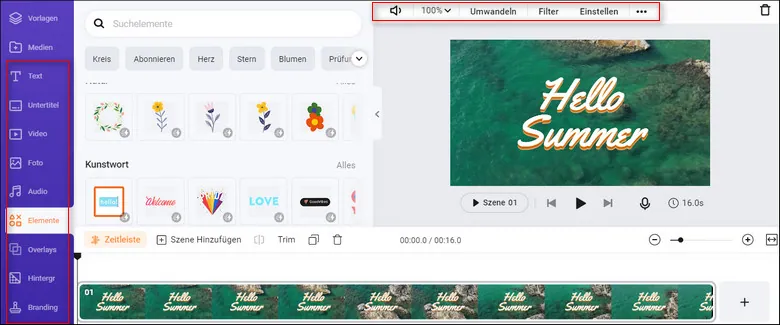
Hochformatiges Video ins Querformat drehen - Bearbeiten
Methode 2: Konvertieren von Hochformat-Videos in Querformat durch Zuschneiden und Zoomen
Wenn Sie Ihr Hochformatvideo direkt in ein Querformat drehen, wird es manchmal in eine falsche Richtung gedreht. In diesem Fall ist die beste Lösung, das Material auf ein Seitenverhältnis von 16:9 zuzuschneiden.
Eine andere Möglichkeit, ein Hochformatvideo in ein Querformat zu konvertieren, besteht darin, das Video zuzuschneiden und das Seitenverhältnis zu ändern. Wenn Sie sich für diesen Weg entscheiden, sollten Sie sich jedoch bewusst sein, dass Sie dabei wahrscheinlich etwa zwei Drittel des ursprünglichen Videos verlieren.
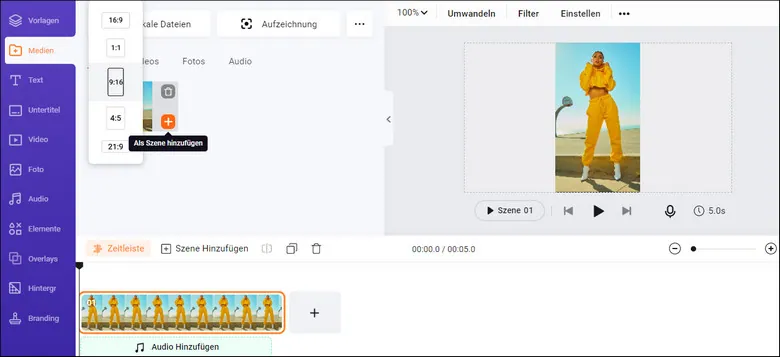
Hochformatiges Video in ein Querformat zuschneiden - Hochladen
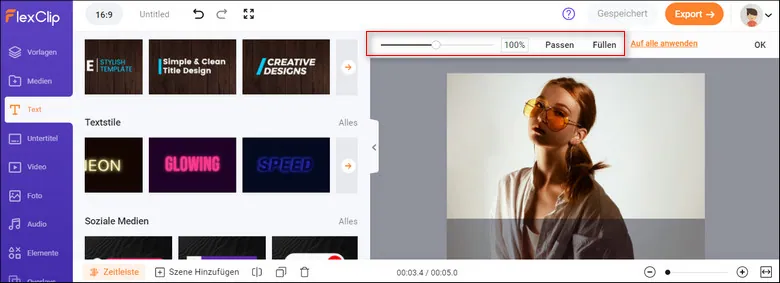
Hochformatiges Video in ein Querformat zuschneiden - Zoomen
Methode 3: Füllen Sie das Porträtvideo in ein Querformat, indem Sie einen Hintergrund hinzufügen
Wenn Sie die Qualität Ihres vertikalen Videoclips erhalten möchten, ist es am besten, einen Hintergrund hinzuzufügen, um Ihr Hochformatvideo in ein Querformat zu verwandeln.
Mit der Bild-in-Bild-Funktion von FlexClip können Sie dies ganz einfach tun. Wenn Sie Ihr endgültiges Video noch kreativer gestalten möchten, können Sie sogar das Zuschneidewerkzeug und verschiedene Masken- und Rahmeneffekte verwenden, um Ihr vertikales Video zu formen.
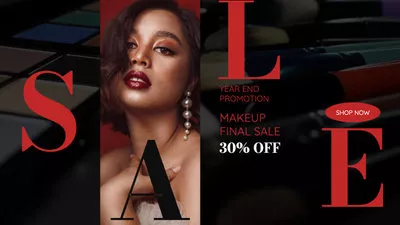
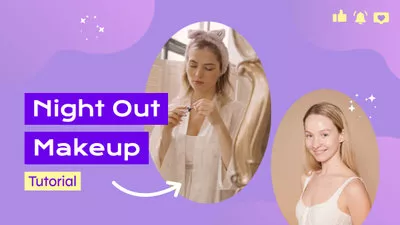
Sehen Sie sich die folgenden einfachen Schritte an, um Ihr Video vom Hochformat ins Querformat umzuwandeln, indem Sie einen Hintergrund zu Ihrem Video hinzufügen.
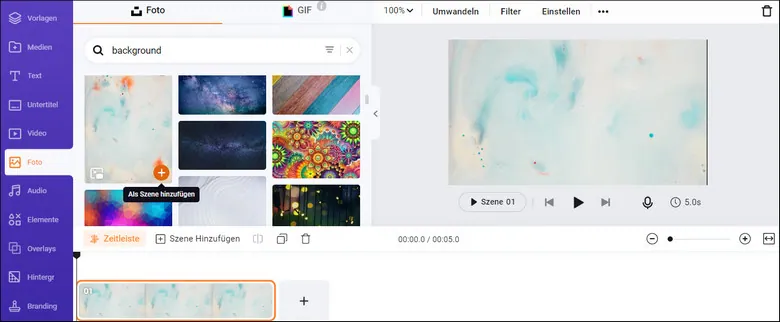
Hochformatige Videos ins Querformat umwandeln - Hintergrundbild hinzufügen
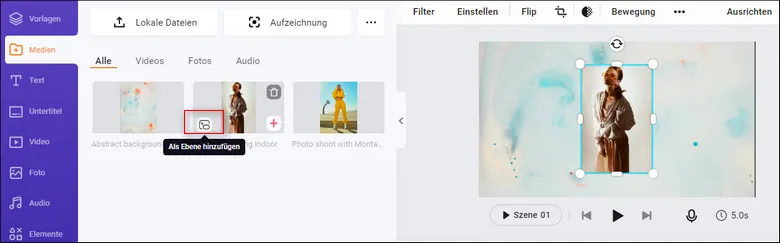
Hochformatige Videos ins Querformat umwandeln - Als Ebene hinzufügen
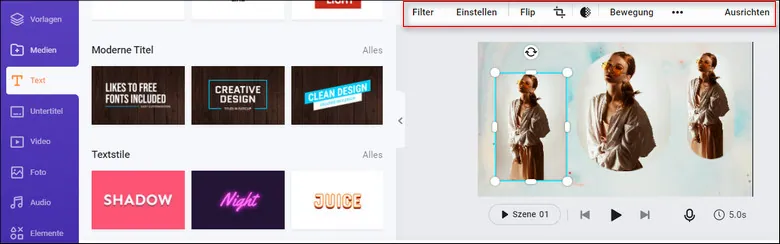
Hochformatige Videos ins Querformat umwandeln - Anpassen
Übrigens, FlexClip ist nicht nur ein effektiver Video-Konverter für Hoch- und Querformat, sondern kann Ihnen auch dabei helfen, Ihre Zoom-Aufnahmen zu kombinieren, Ihr Dji-Material zu bearbeiten, usw. Darüber hinaus bietet es Tausende von vorgefertigten Videovorlagen für jeden Anlass, wie z.B. Geburtstage, Hochzeiten, die Sie dazu inspirieren, Ihr eigenes Video leicht anzupassen und zu erstellen.


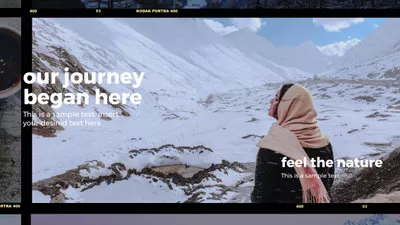

Letzte Worte
Das ist alles darüber, wie man ein Hochformat-Video in ein Querformat konvertieren kann, und zwar auf 3 effektive Arten mit FlexClip, dem Online-Konverter für Hoch- und Querformat-Videos. Nach der Lektüre dieses Artikels, hoffentlich, können Sie schnell Ihr Problem lösen.


